畅玩盒子最专业的游戏管理工具游戏添加教程
时间:2020-08-28 15:59:49 作者:无名 浏览量:51
闲来无事的情况下,总是会选择玩游戏来打发时间,电脑上游戏过多、杂乱无章,该怎么去管理呢?
软件介绍
畅玩盒子,一款专业游戏桌面管理软件,是由52pk游戏网倾力打造的非常优秀的游戏桌面管理软件。畅玩盒子功能强大,使用起来简单方便,能够让用户更畅快的体验游戏乐趣。可以非常快捷的管理桌面上各种游戏图标,并在一个软件中实现,让您的桌面更加的干净!旨在为用户提供高效、智能、稳定、便捷的游戏桌面管理体验!喜欢的朋友快来下载吧。
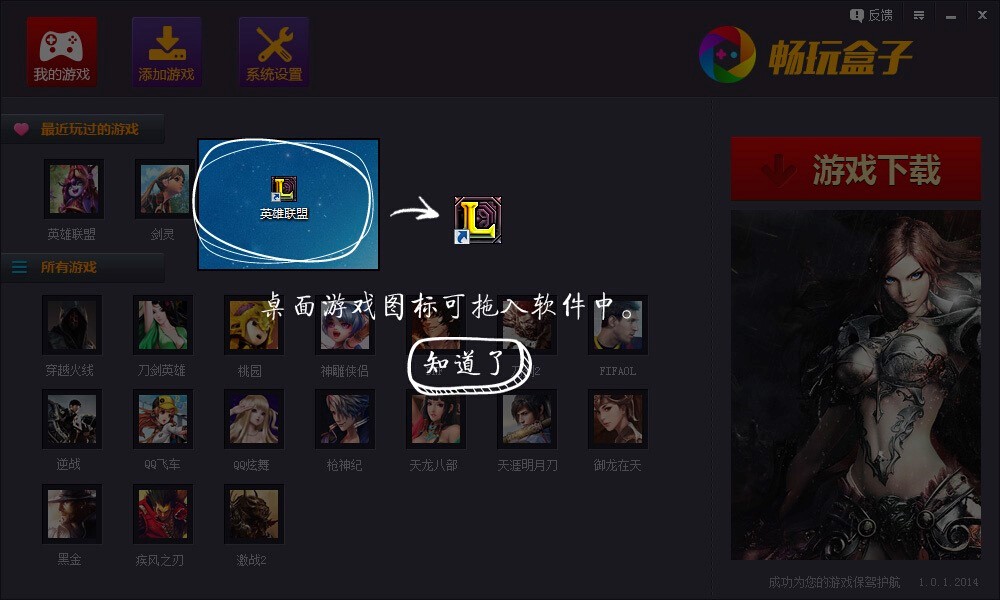
畅玩盒子图一
但是很多用户安装了,可能会不知道怎么添加游戏,接下来小编为大家说说畅玩盒子添加游戏的方法。
使用教程:
1. 在本站可以直接下载畅玩盒子软件安装包,下载完成后对安装包进行解压。然后点击exe程序文件进行安装,根据软件的安装向导一步一步安装即可。
2. 在软件的安装目录上,需要进行自定义选择,建议大家不要选择C盘。在软件的附加选项中,根据自己的使用喜欢选择即可,安装完成后双击打开桌面快捷方式即可开始使用。
3. 打开畅玩盒子软件之后,我们可以看到在软件主页面的最上方菜单栏中,有五个选项分别为为我的游戏、添加游戏、游戏插件、系统设置、使用向导。
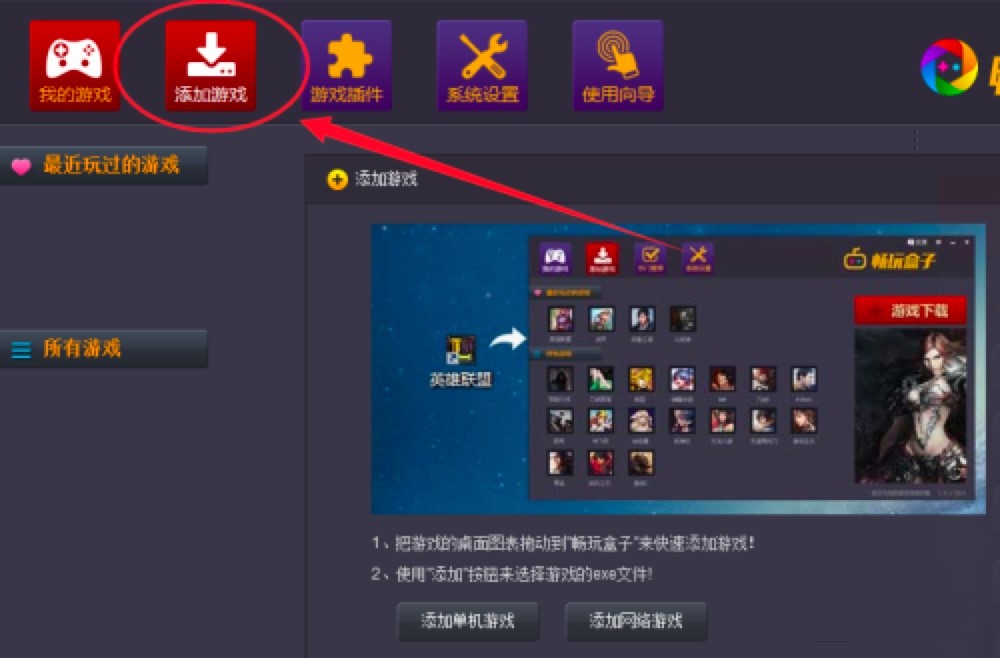
畅玩盒子图二
4. 我们点击【添加游戏】按钮,进行游戏添加。如果我们想要玩的是网络游戏,在这里选择添加网络游戏按钮。
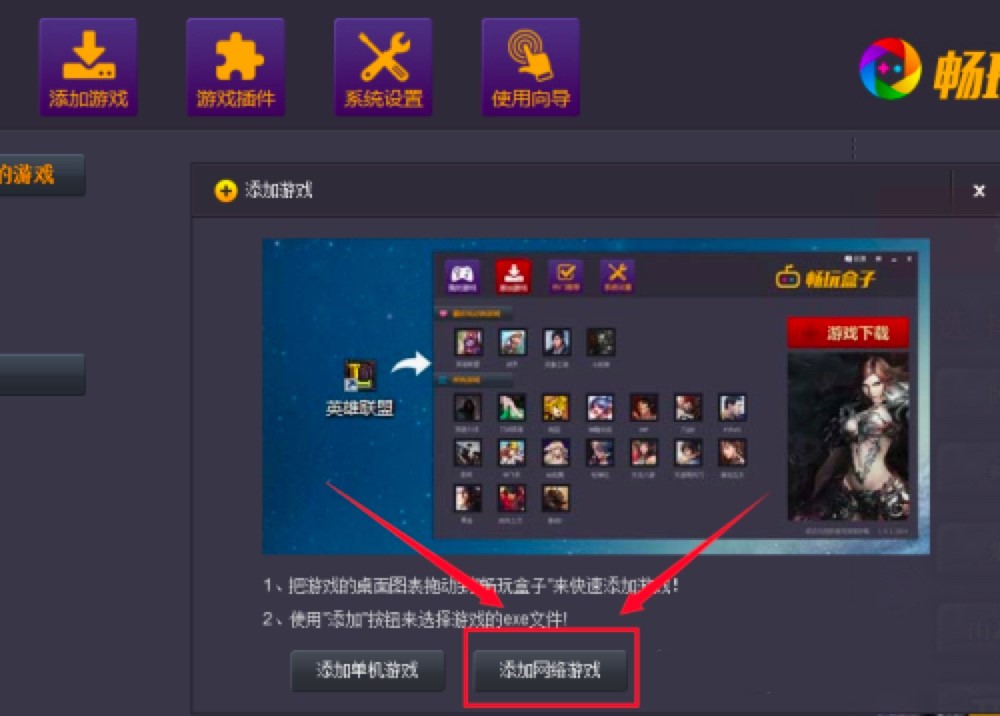
畅玩盒子图三
5. 在弹出来的窗口页面中,我们需要选择游戏的所在位置,接下来点击游戏图标,选择打开就可以将游戏添加完成。
6. 添加完成后,会有一个【重命名】的窗口,需要用户确认游戏名称是否正确,正确之后点击【确定】按钮即可。如果想要修改游戏的名称,就在文本框中直接输入文字,即可进行修改,然后再点击【确定】按钮即可,这样一款游戏就已经添加完成了!
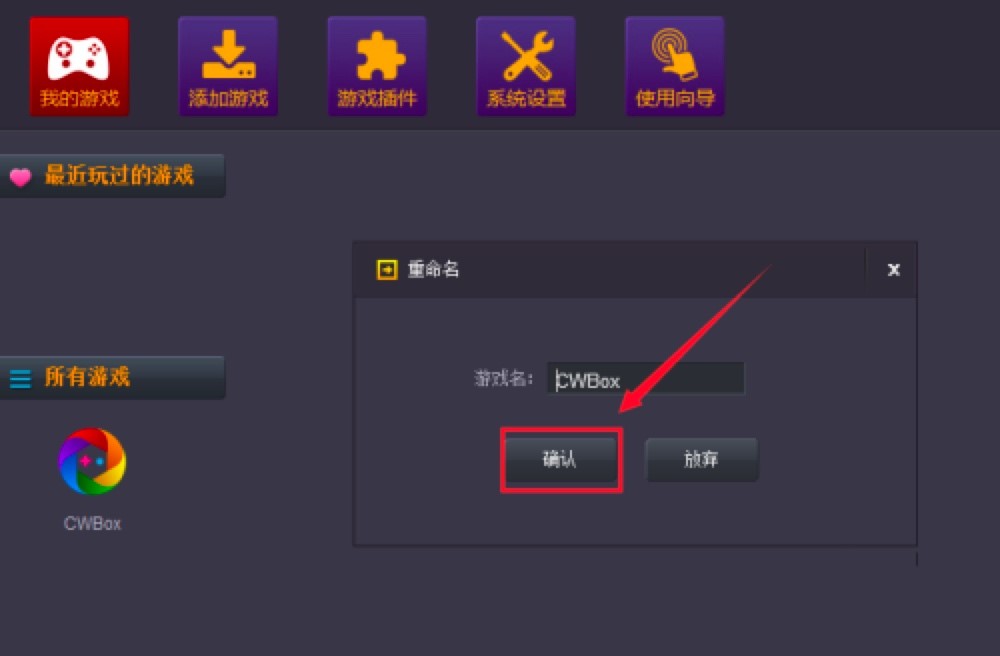
畅玩盒子图四
以上就是为大家带来的畅玩盒子添加游戏的详细步骤,如果你也是畅玩盒子的用户,不知道怎么添加游戏的,相信看完上述教程,也能够实现轻松添加游戏,希望小编的写的内容可以帮助你们解决问题哦。
畅玩盒子 1.1.5.0 官方版
- 软件性质:国产软件
- 授权方式:免费版
- 软件语言:简体中文
- 软件大小:3168 KB
- 下载次数:860 次
- 更新时间:2020/8/28 15:57:54
- 运行平台:WinXP,Win7,...
- 软件描述:畅玩盒子是一款最安全最专业的游戏桌面管理软件,能够很方便的将本地的单机游戏或是网... [立即下载]
相关资讯
电脑软件教程排行
- 怎么将网易云音乐缓存转换为MP3文件?
- 比特精灵下载BT种子BT电影教程
- 微软VC运行库合集下载安装教程
- 土豆聊天软件Potato Chat中文设置教程
- 怎么注册Potato Chat?土豆聊天注册账号教程...
- 浮云音频降噪软件对MP3降噪处理教程
- 英雄联盟官方助手登陆失败问题解决方法
- 蜜蜂剪辑添加视频特效教程
- 比特彗星下载BT种子电影教程
- 好图看看安装与卸载
最新电脑软件教程
- 奇米影视盒的安装教程及常见使用技巧
- 畅玩盒子最专业的游戏管理工具游戏添加教程...
- 使用photoshopcs4制作出彩虹效果的方法
- 驱动精灵查看笔记本电池损耗方法
- 诺顿杀毒软件(Norton)安装方法
- 美服云客服后台使用指南
- 九酷音乐盒设置桌面mini模式方法
- 百度影音设置开机时自动启动教程
- 爱奇艺万能播放器安装使用
- WPS演示设置自定义放映教程
软件教程分类
更多常用电脑软件
更多同类软件专题












